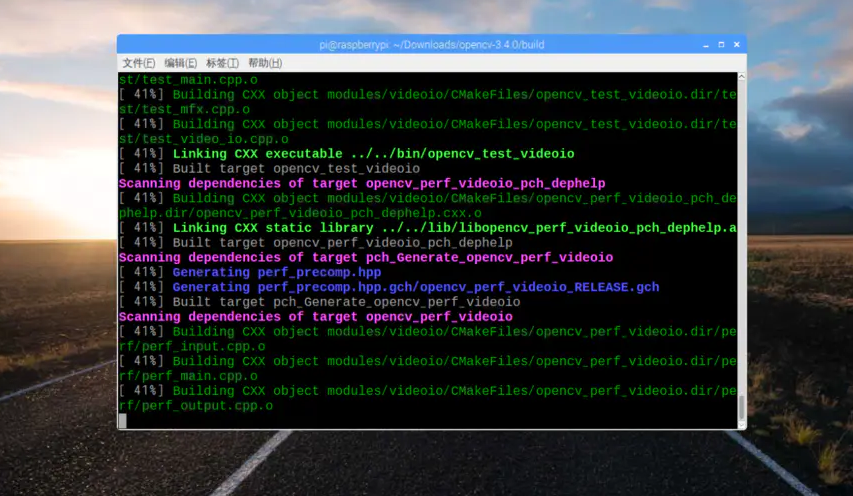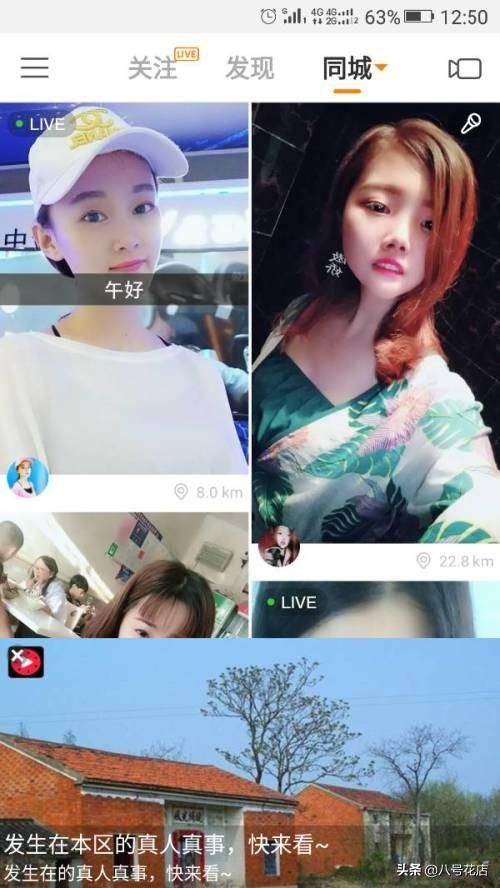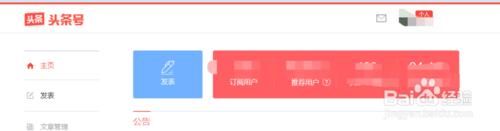共享打印机拒绝访问怎么办详细解决方案
2023-03-09 05:04
在办公室经常要用到打印机,而一般都是大家共用一台打印机,它的连接方式属于共享打印机,而有时候我们会遇到共享打印机拒绝访问,这又是什么原因呢?其实原因很简单,那就是共享的权限问题,我们只需要简单的设置一下就可以解决,也不需要安装其他软件和去折腾打印机本身。下面就教给大家。
方法一、
1、首先网络打印机拒绝访问,在桌面开始菜单点击右键,在打开的菜单栏当中点击“控制面板”。
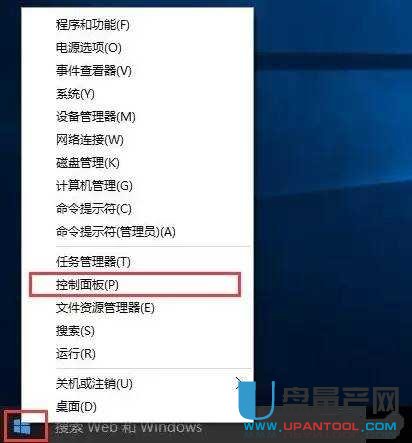
2、然后把查看方式修改为“大图标”,找到“设备和打印机”点击进入。

3、在共享的打印机上单机右键,选择“属性”。

4、进入属性,切换到“共享”选项卡,在共享名字中输入正确的共享名字,

5、在打印机属性界面点击“安全”选项卡,点击“高级”。

6、点击“立即查找”,在搜索的结果框中双击“everyone”。

7、在“选择用户或组”中点击确定网络打印机拒绝访问,

8、接着回到打印机属性界面“安全”选项卡中,在“组合用户名”下面选中“everyone”,在下面权限框中把所有的选项卡都勾选“允许”,点击应用并确定,重启计算机即可。

方法二、如果还是没有解决,用下面的方案:
1、点击“我的电脑”→ “右键”→ “管理”。
2、在弹出的对话框左面,点击“本地用户和组”。

3、然后双击“本地用户和组”下面的“用户”。

4、在界面右面找到Guest,右键“Guest”→“属性”。

5、在弹出的对话框里把“账户已禁用”前面的勾去掉,问题就解决了。

所以共享打印机拒绝访问的关键是用户组的权限问题,你的电脑没有开发用户权限所以就无法使用访客组的共享打印机了,解决方案就是开放权限即可,所以设置几下就解决了,根本没难度。
上一篇:春季保健养生小常识 下一篇:春季养生小知识有哪些
相关文章
最新文章
- 武汉哪里置换二手车便宜 起亚赛拉图发动机总成武汉哪里有置换的? 2024-05-15 12:24
- 林文龙和郭可盈事件 洗冤录林文龙是好的吗? 2024-05-15 11:57
- 临时牌照怎么续费 公积金转到临时账户怎么续费? 2024-05-15 11:30
- 杭州哪里变速油便宜 换cvt变速箱多少钱? 2024-05-15 11:03
- 王者荣耀回收账号 王者荣耀该怎么玩? 2024-05-15 10:36
- 林昀儒个人资料及简历 林昀儒是大陆人吗? 2024-05-15 10:09
- 银耳的功效与作用及营养 吃银耳有什么好处 2024-05-15 10:08
- 新奇骏后备箱工具在哪里打开 14新奇骏后备箱在里面打开? 2024-05-15 09:43
- 嵊州市人才市场 嵊州是哪个省,在什么位置? 2024-05-15 09:15
- 结节是什么病 乳房有结节需要注意什么? 2024-05-15 08:59
热门
- 1 男孩不听话,可不可以打屁股世清王 不能打。从医学角度讲,虽说臀部是人身上软组织最多的地方,但如果打击力量超过其承受能力,尤其连续,反复的打击,就会造成大面积软组织挫伤,出血。严重的会使有效循环血量烈犯江减少,导致血压下降,出现所谓的出血性休克。造成心,脑,肝,肾等重要脏器因...
- 2 东安县政协调研基层医疗 东安公司是什么公司? 东安公司是什么公司?哈尔滨东安是国企吗?永州东安自驾游十大必去景点?东安公司是什么公司?东安公司是一家以制造和销售电力设备、变压器、自动化设备、石化设备和环保设备为主的综合性企业。公司成立于1993年,总部位于湖南省岳阳市。经过多年的发展,...
- 3 明锐点烟器保险丝在哪里 明锐有USB插口吗? 文章目录:明锐有USB插口吗?斯柯达明锐怎么插u盘?明锐熄火后,点烟器口继续通电?明锐有USB插口吗?明锐原车没有USB接口,原来标配是中央扶手箱里有AUX音频接口,现在CD机上多了一个SD卡插口,车载系统的USB最多是手机充电方便一些,真...
- 4 力帆集团搬迁到哪里了 力帆集团搬迁到哪里 文章目录:你怎么看待保定长城汽车签约重庆建厂?你怎么看待保定长城汽车签约重庆建厂?看了这么多回答,也就不奇怪长城为什么要重庆建厂了。居然有这么多保定人说,走就走,跟我没有半毛钱关系。真的没有半毛钱关系么?这或许就是长城出走的原因,老板姓不重...
- 5 衡阳哪里办公交卡便宜 衡阳市公交卡学生如何办理? 文章目录:衡阳市公交卡学生如何办理?衡阳市老年公交卡如何办理?问一下那里可以办衡阳市的公交卡?问一下那里可以办衡阳市的公交卡?衡阳公交卡怎么办理?衡阳市公交卡学生如何办理?衡阳市办理公交卡程序:带上二代身份证到公交集团公司点(客服中心,湖南...
- 6 VR眼镜申请印尼SNI认证指南 VR眼镜,也被称为VR头显或虚拟现实头戴式显示设备,是一种能够利用头戴式显示设备将人的对外界的视觉、听觉封闭,引导用户产生一种身在虚拟环境中的感觉的设备。 VR眼镜的主要功能包括: 提供身临其境的虚拟体验,使用户能够像亲临现实场景一样,自...
- 7 宁远在哪里考科目一好考 推荐10部超级超级好看的电视剧? 文章目录:摩托车驾照考试流程和费用?推荐10部超级超级好看的电视剧?摩托车驾照考试流程和费用?考摩托车驾驶证还是比较多的,如果你有c1驾照想要骑摩托车,最好是增驾一个D本,或者E本驾驶证,这样就能合法骑摩托车上路了,否则被交警抓到,会被扣1...
- 8 川崎400离合片怎么更换 本田cb400好还是川崎zrx400? 文章目录:本田cb400好还是川崎zrx400?我在碣石清泉车行买了辆98年ZXR400用9000元买的大家看会贵吗?本田cb400好还是川崎zrx400?本田cb400好还是川崎zrx400?本田CB400和川崎ZRX400都是非常优秀的...
- 9 有什么好用的消除笔p图软件? 谁不想让自己的照片焕发出新的生命力呢? 无论是为了修正照片上的小瑕疵,还是为了移除图片中不想要的元素,消除笔功能都成为了大家优化图片效果的必备工具。 然而,市面上的图片编辑工具数量繁多,想要找到一款好用且高效的消除笔工具并非易事。 今天,...
- 10 购汇和结汇什么意思 银行购汇是什么意思? 文章目录:什么是购汇?银行购汇是什么意思?什么是购汇,什么是结汇一、什么是购汇?什么是购汇 当我们发生外币交易后需要支付外币时用人民币去购换成外币支付的一种行为就称之为购汇。 信用卡购汇是什么意思 信用卡购汇的含义: 是转账交易,...
 问答百科
问答百科